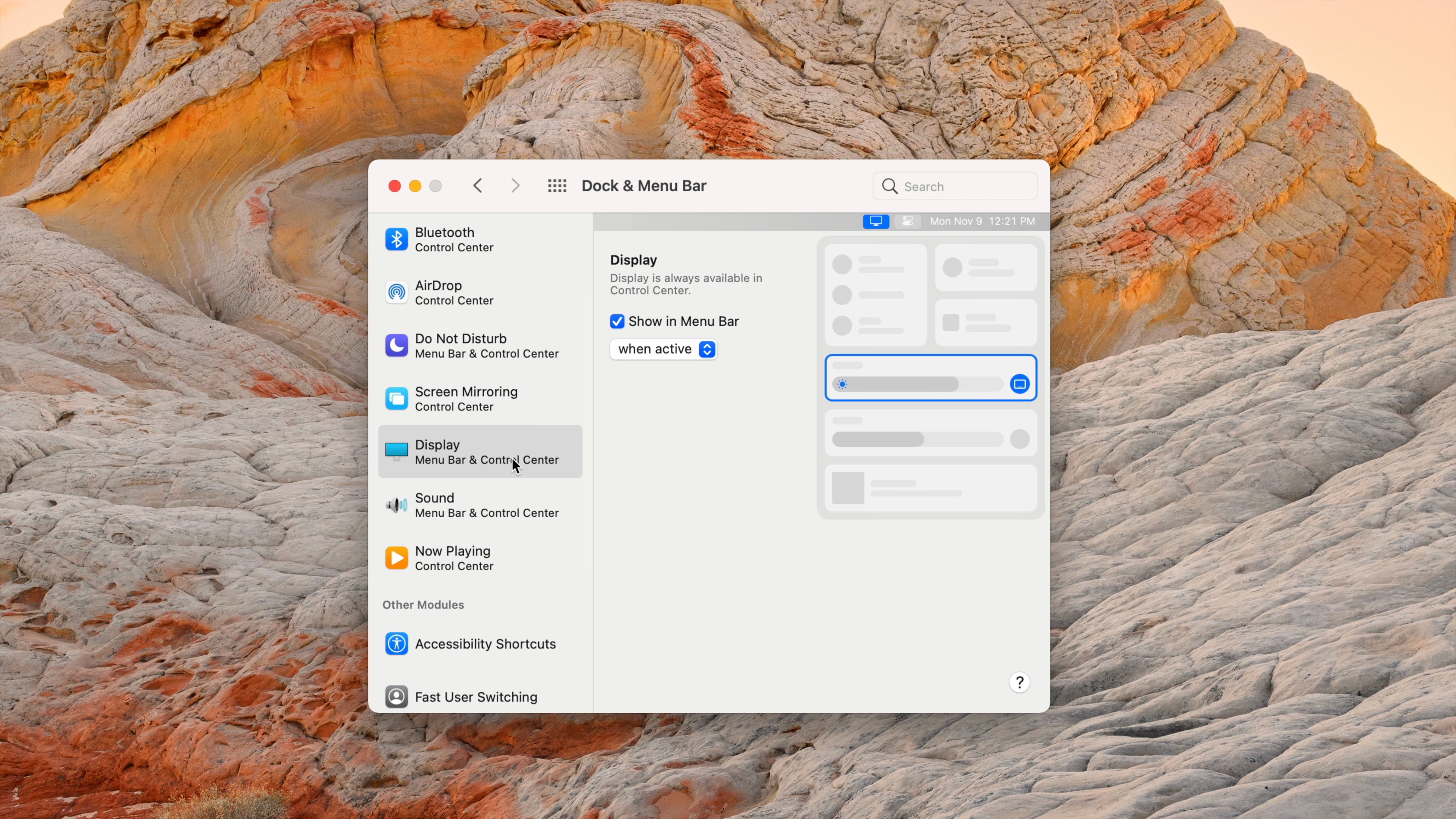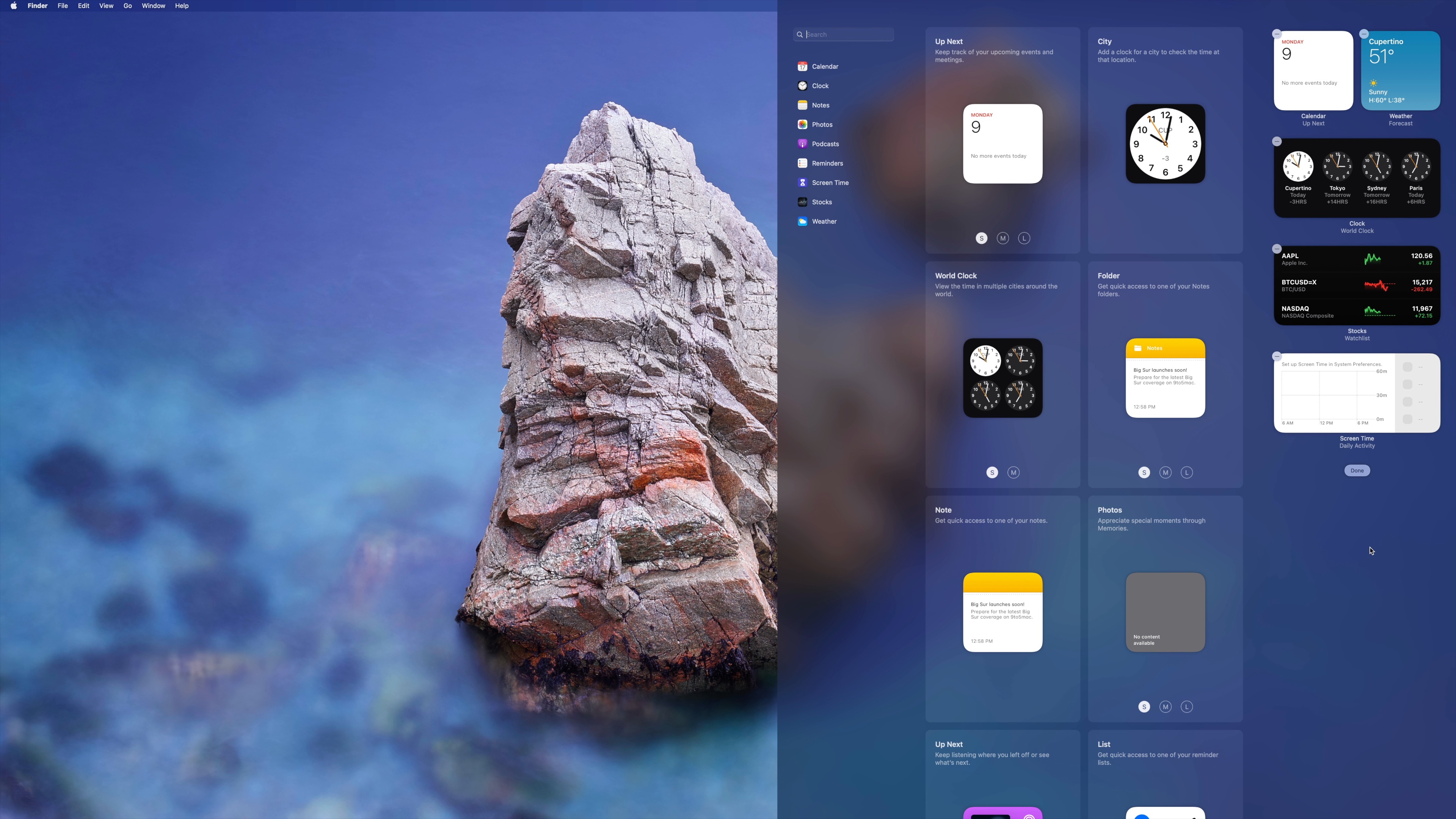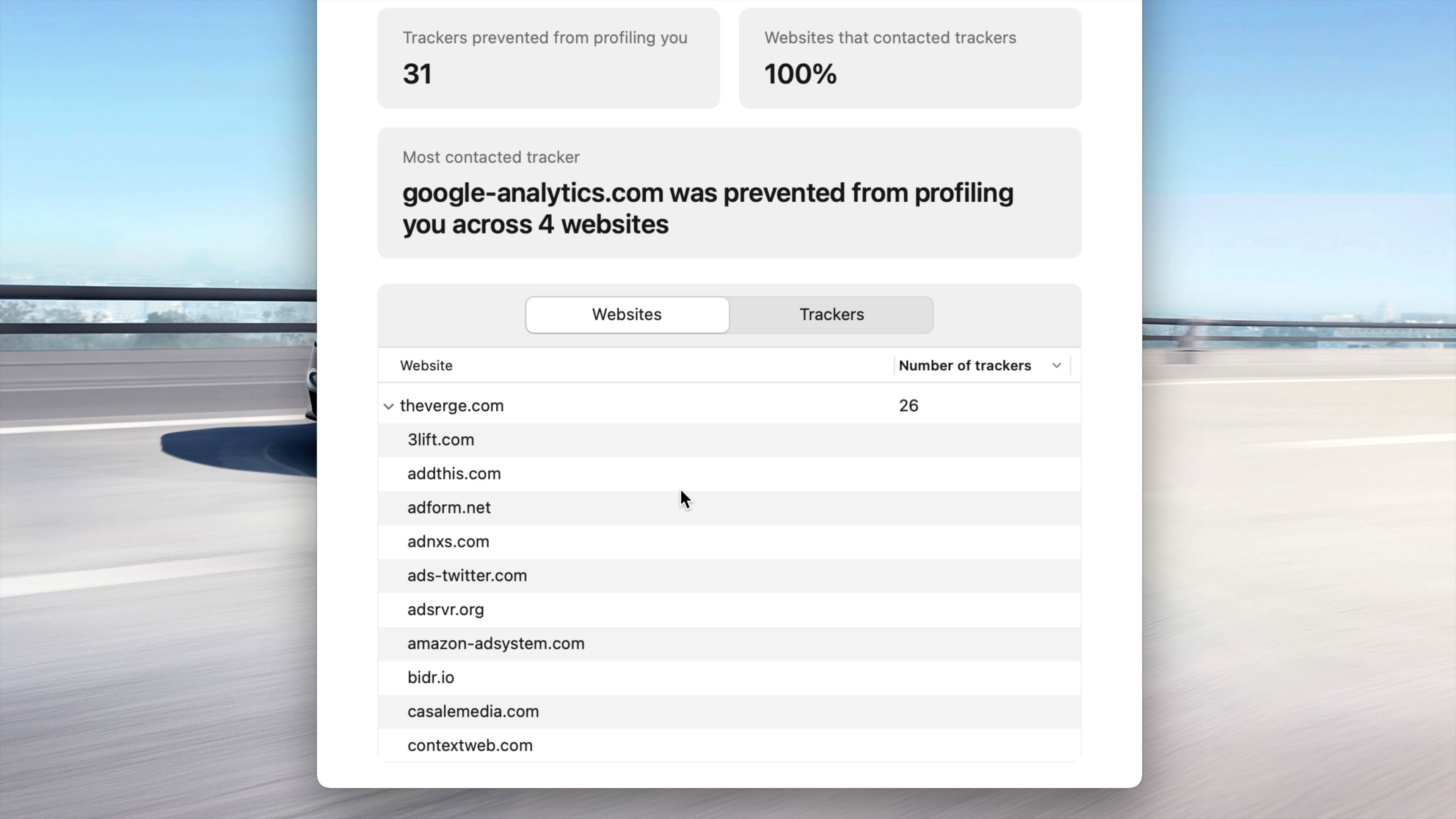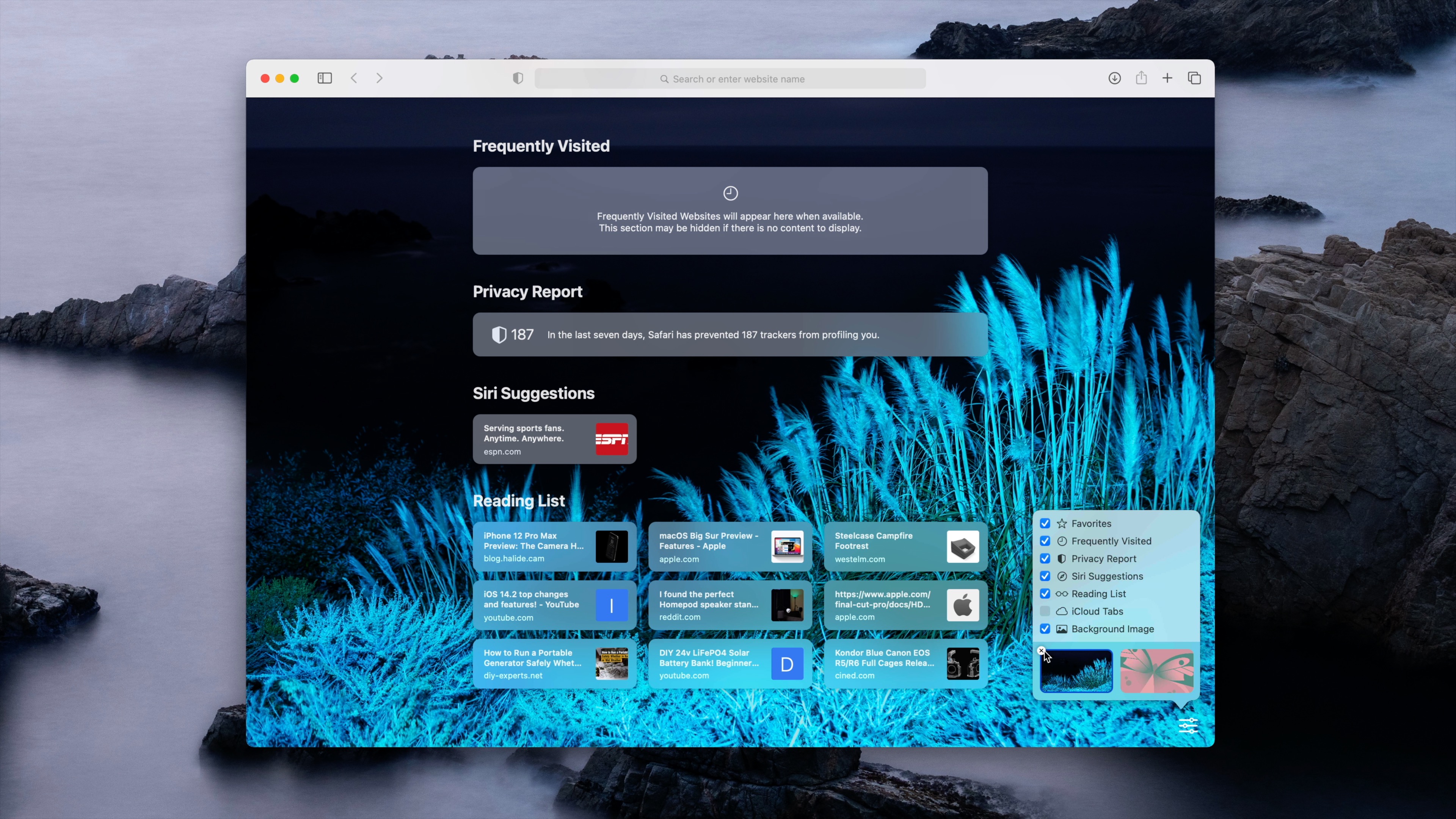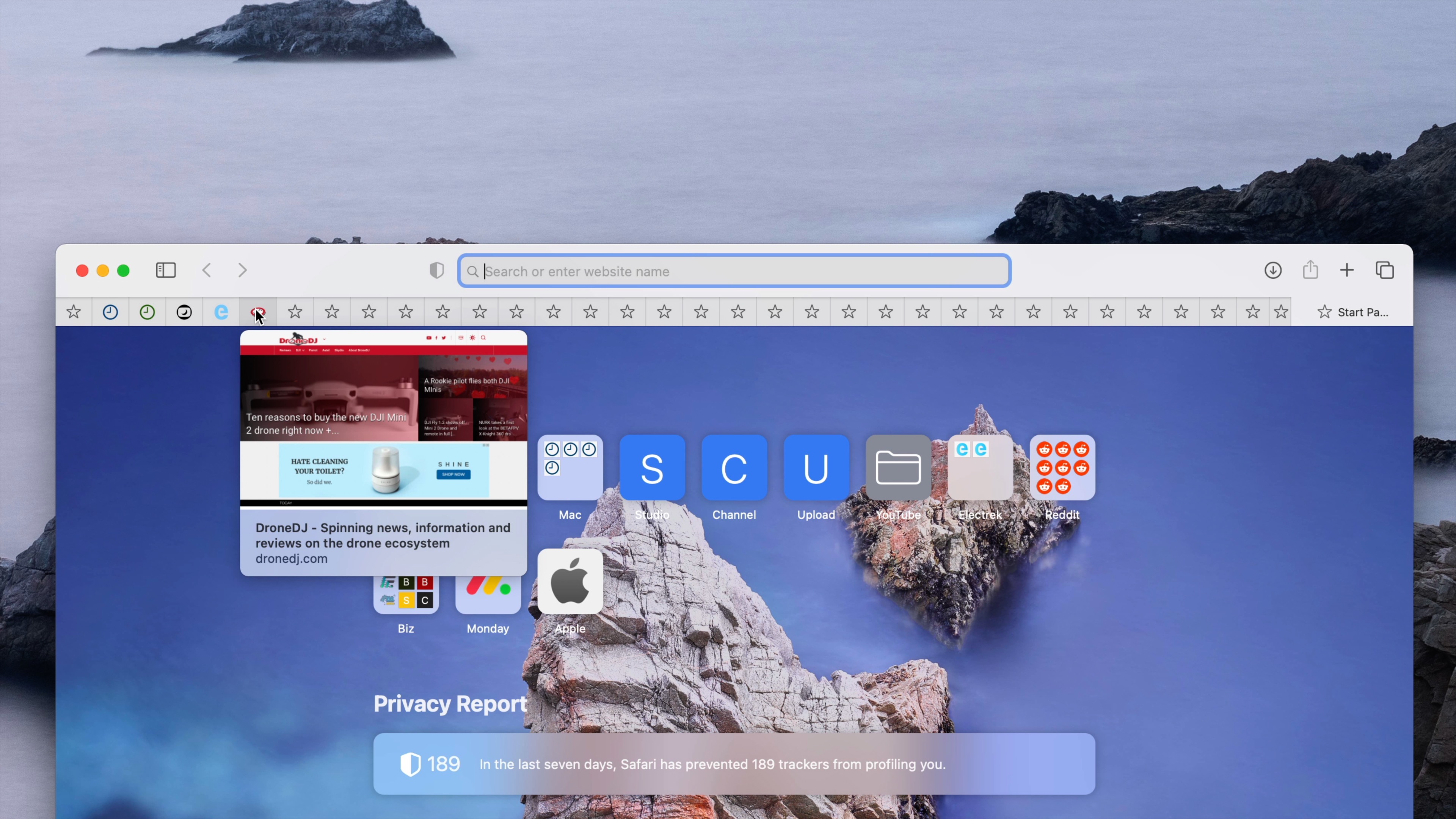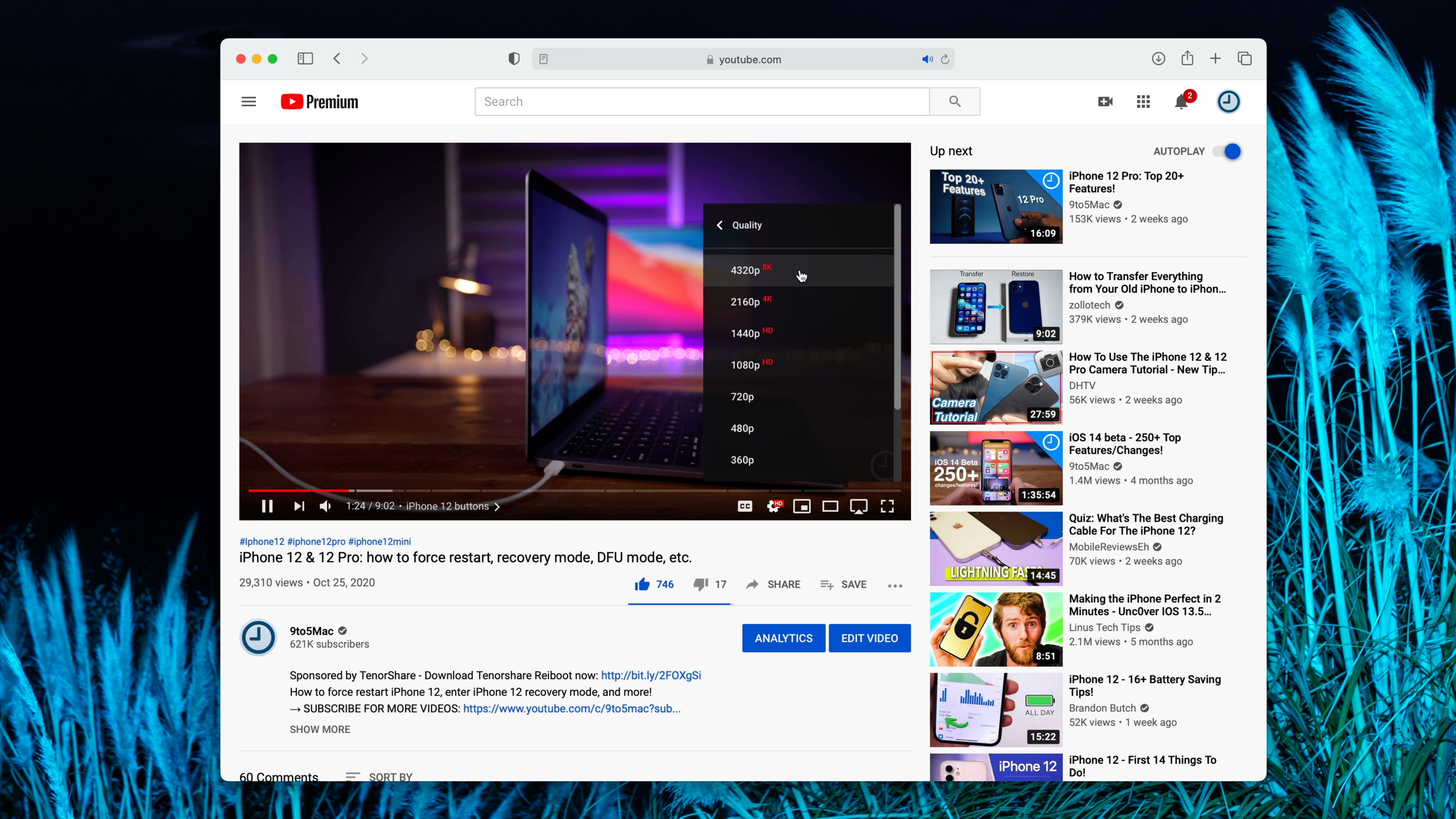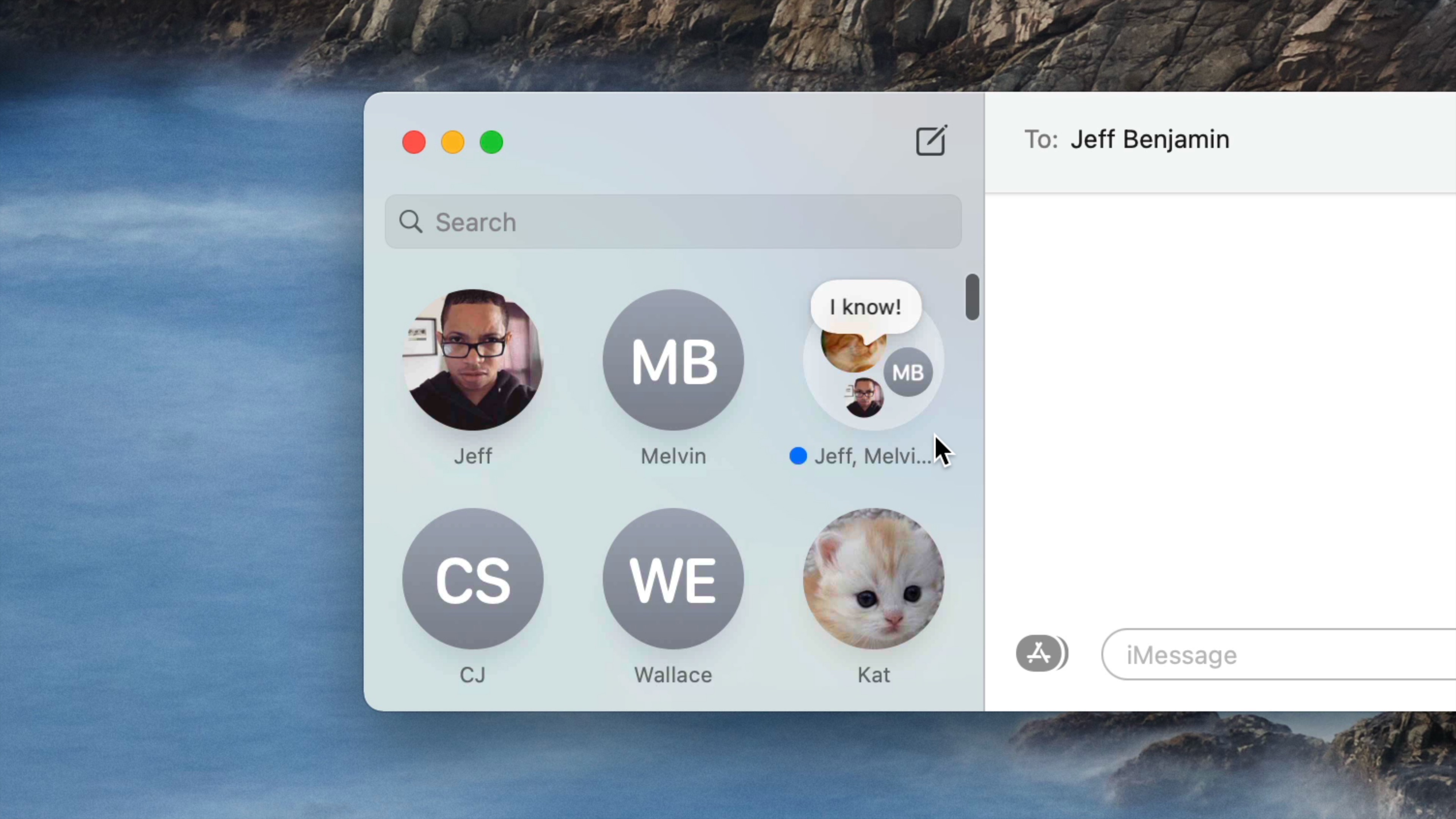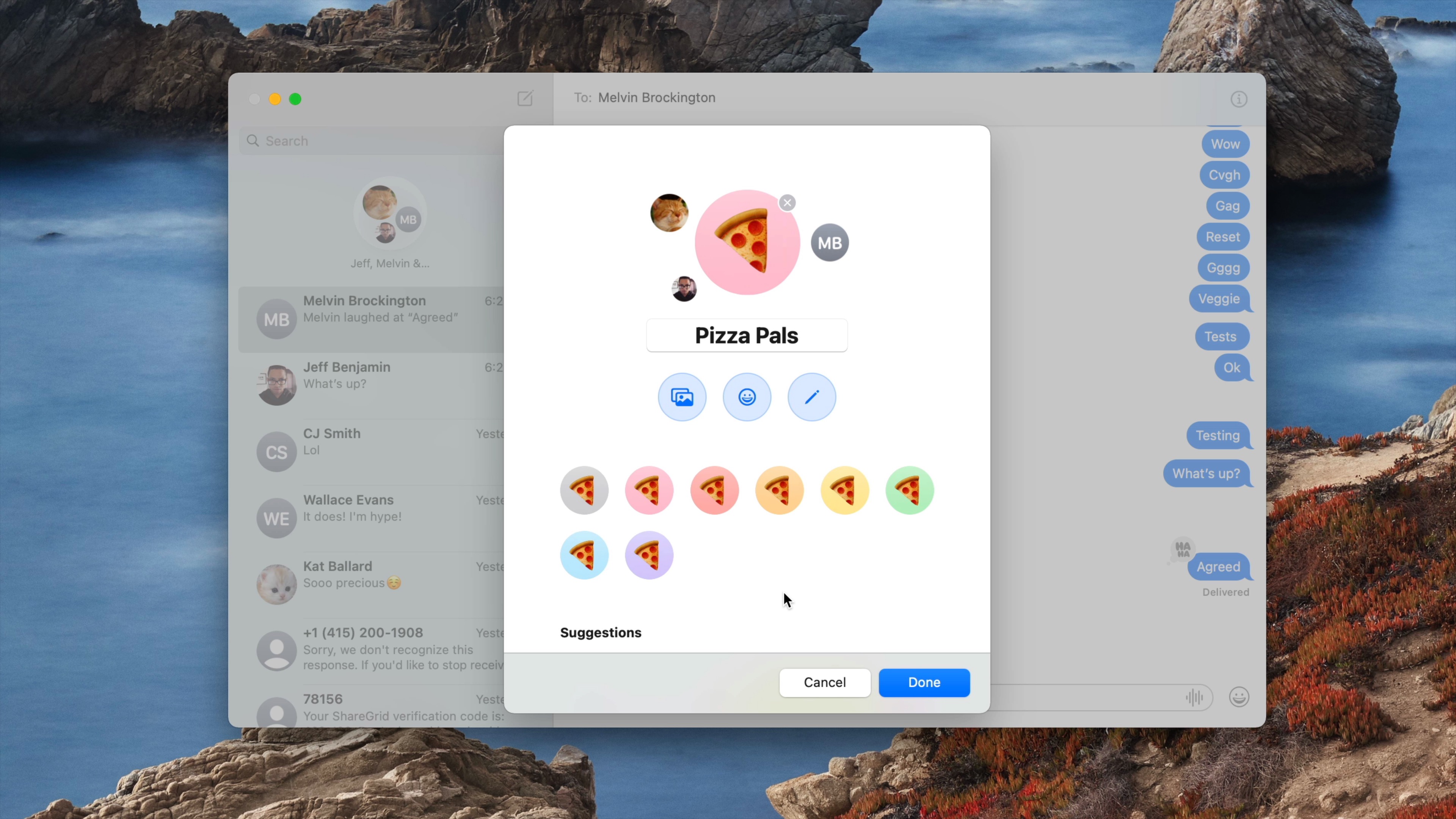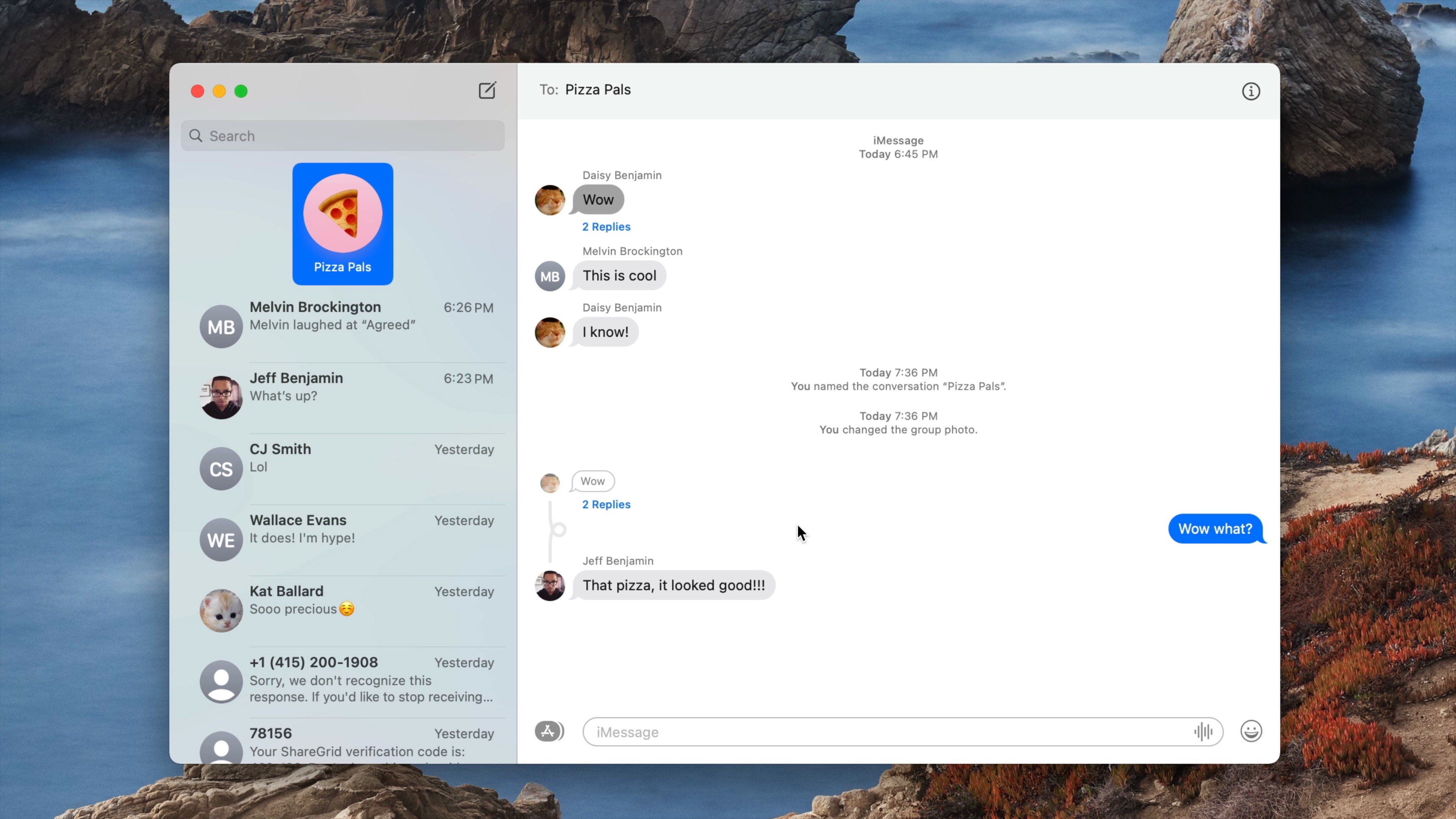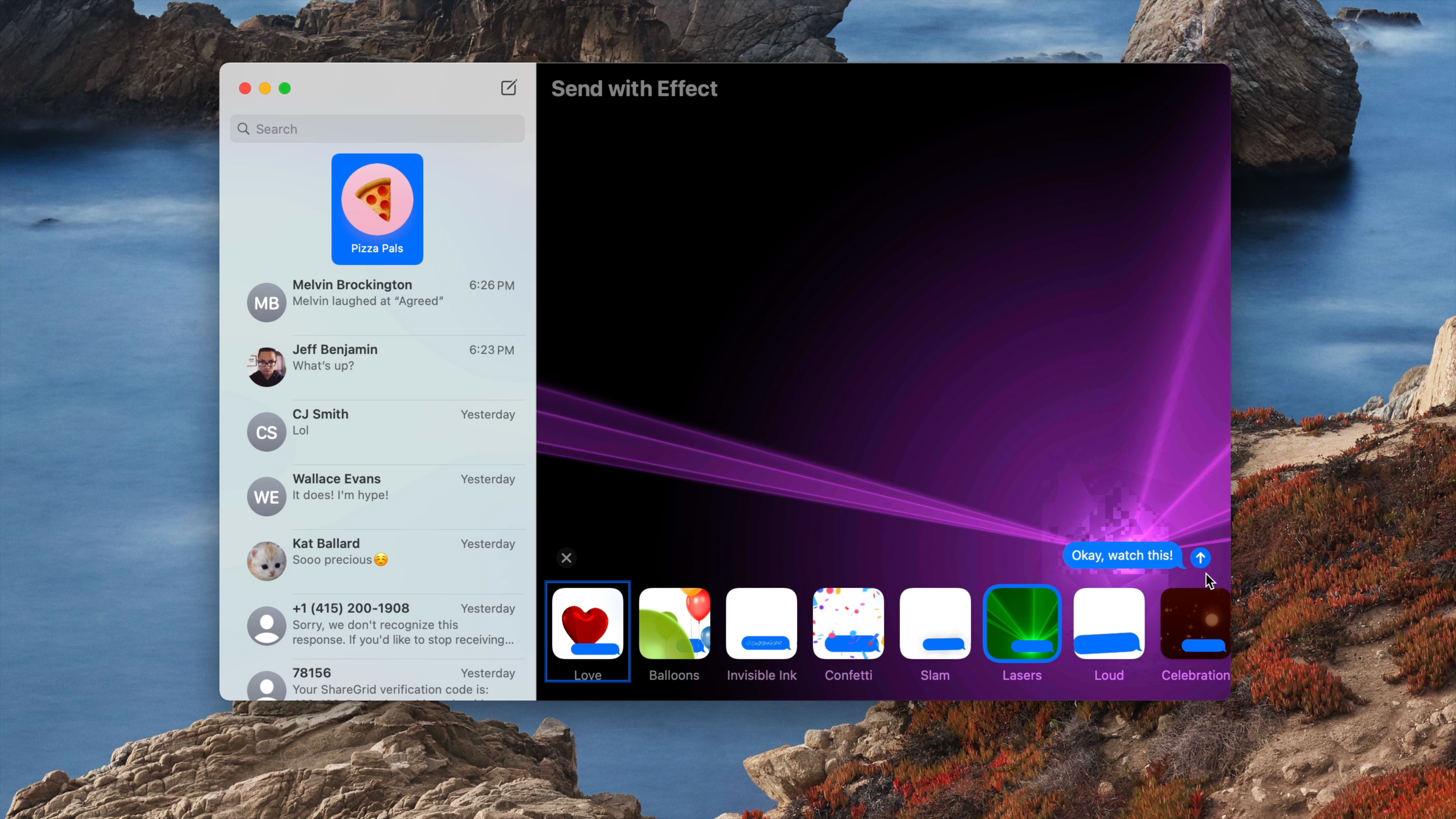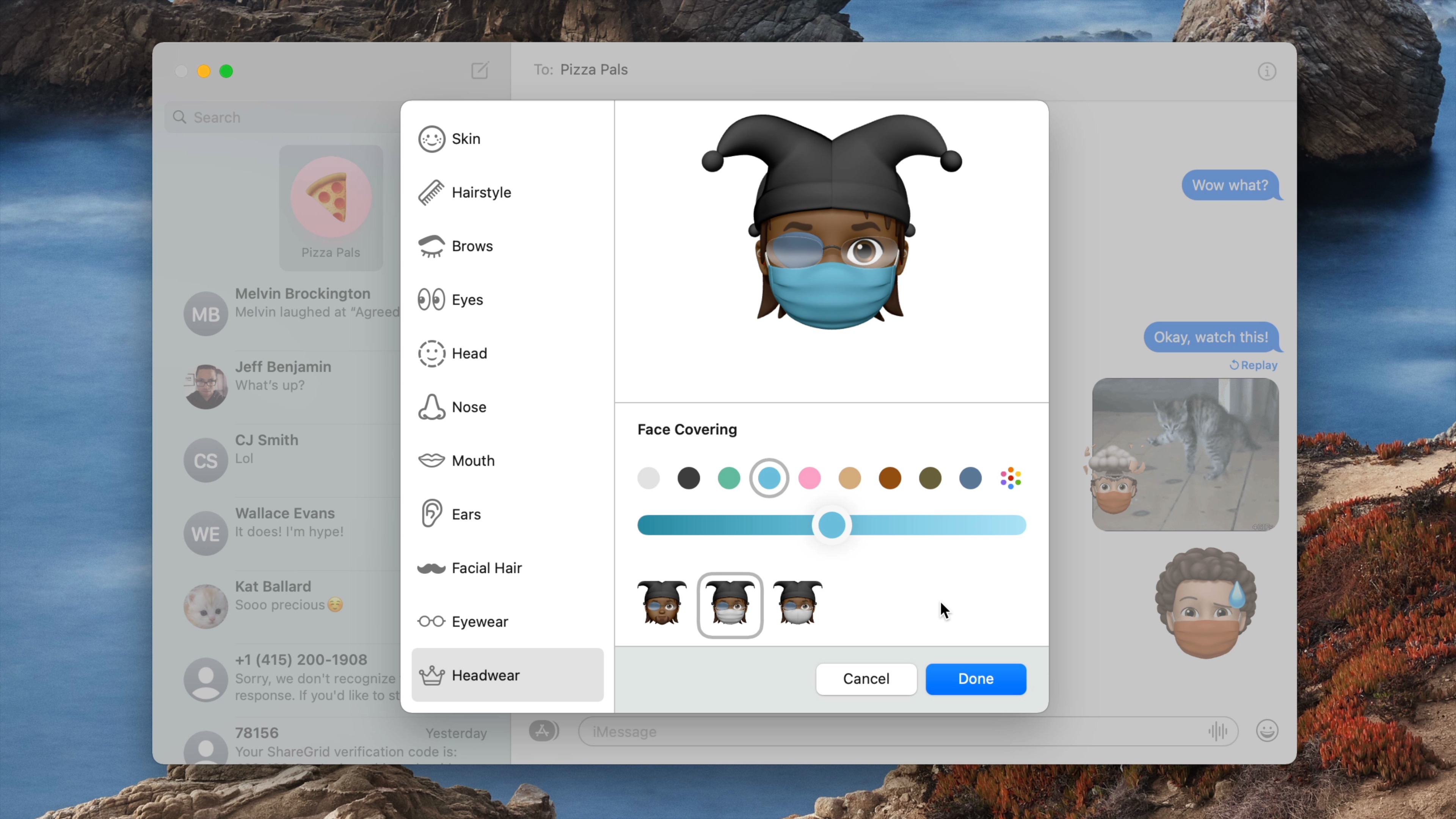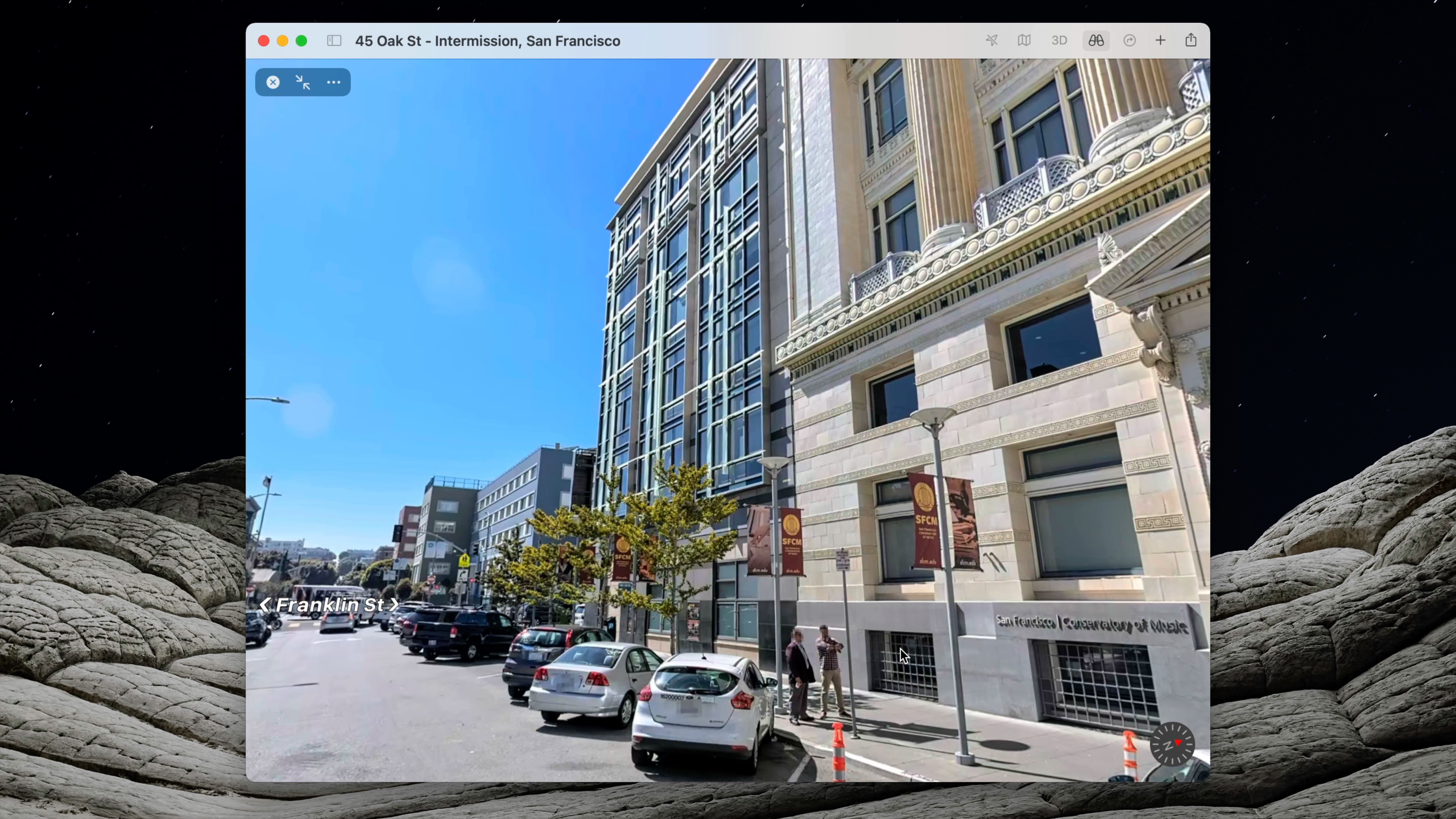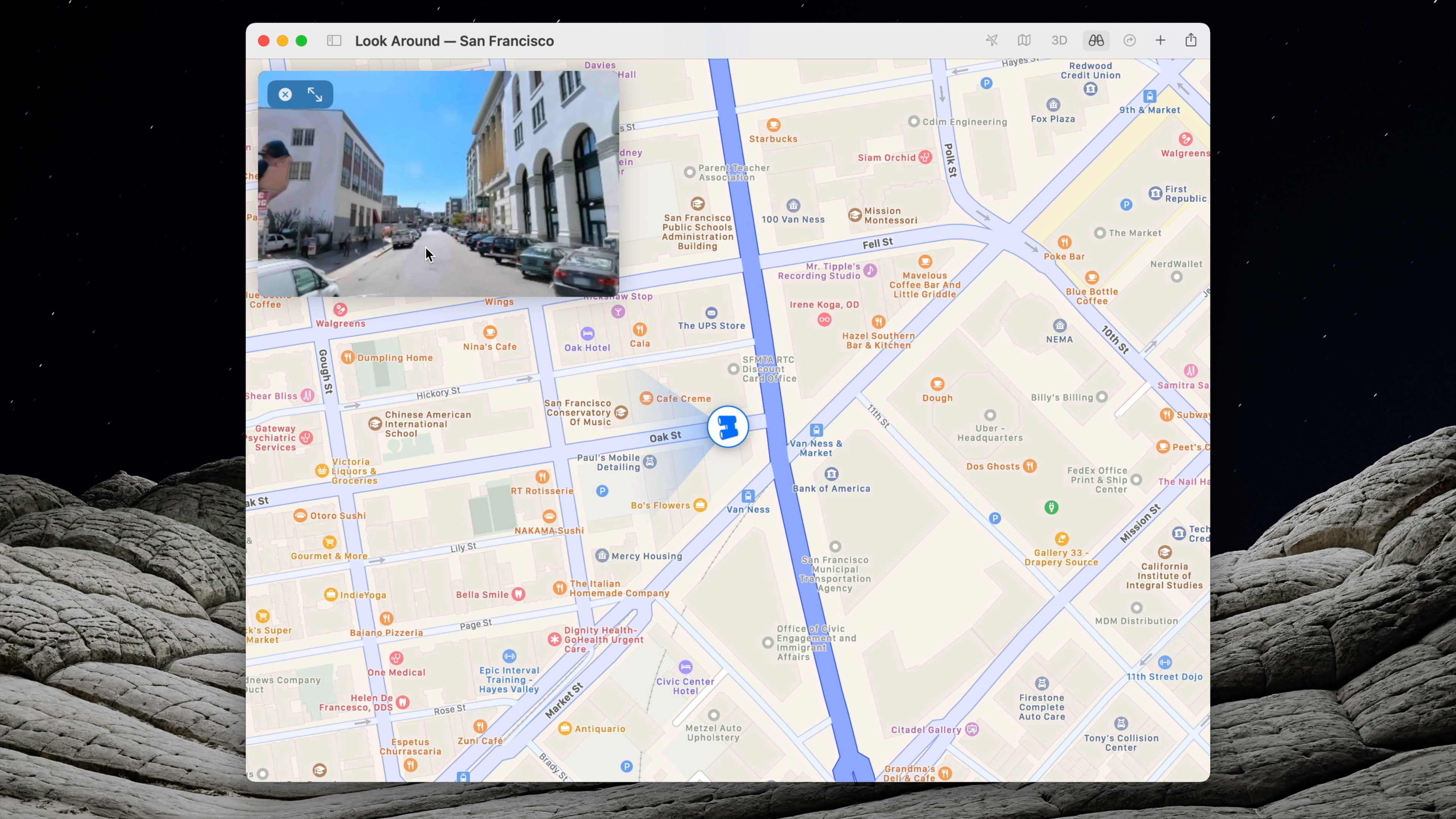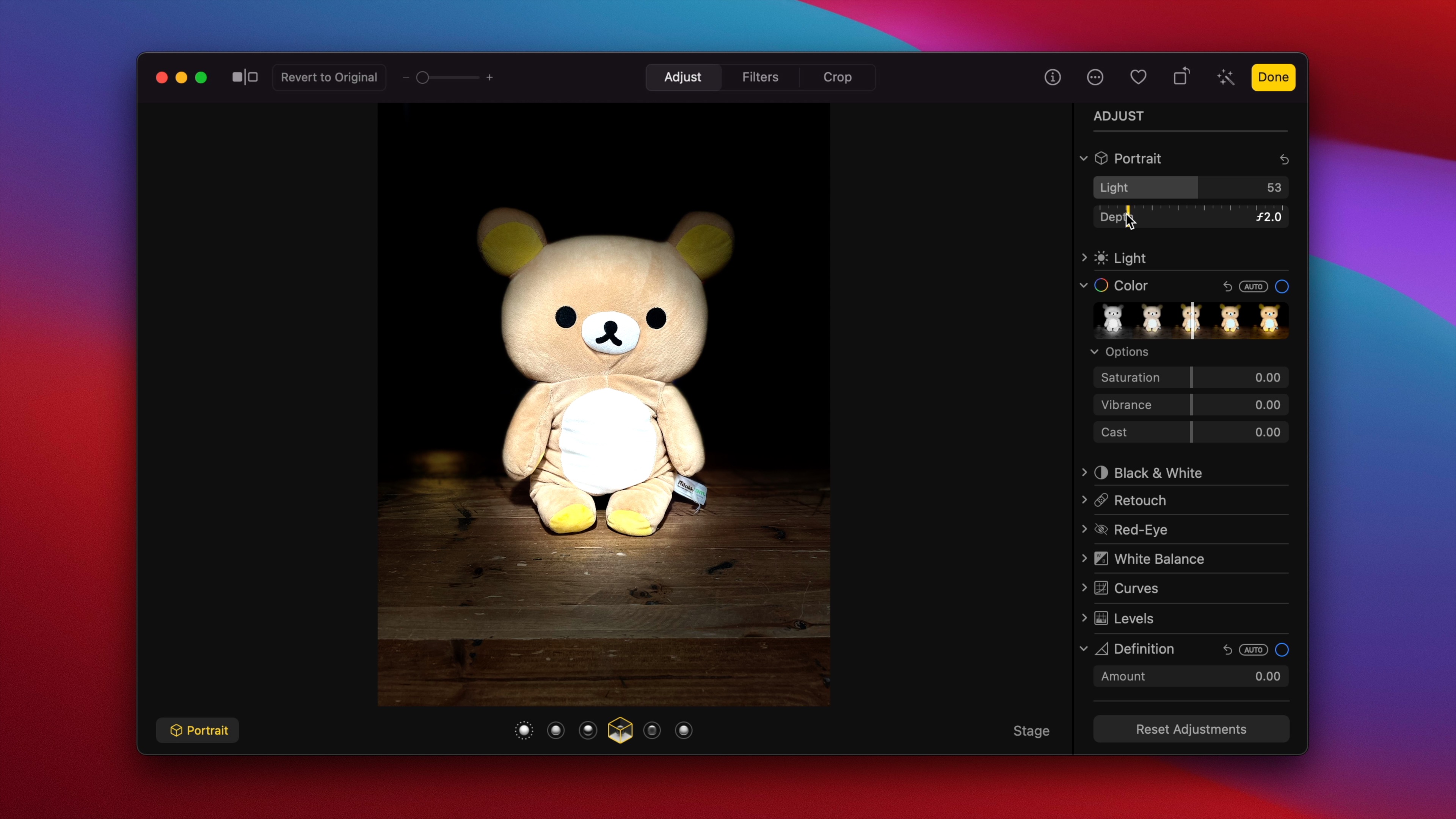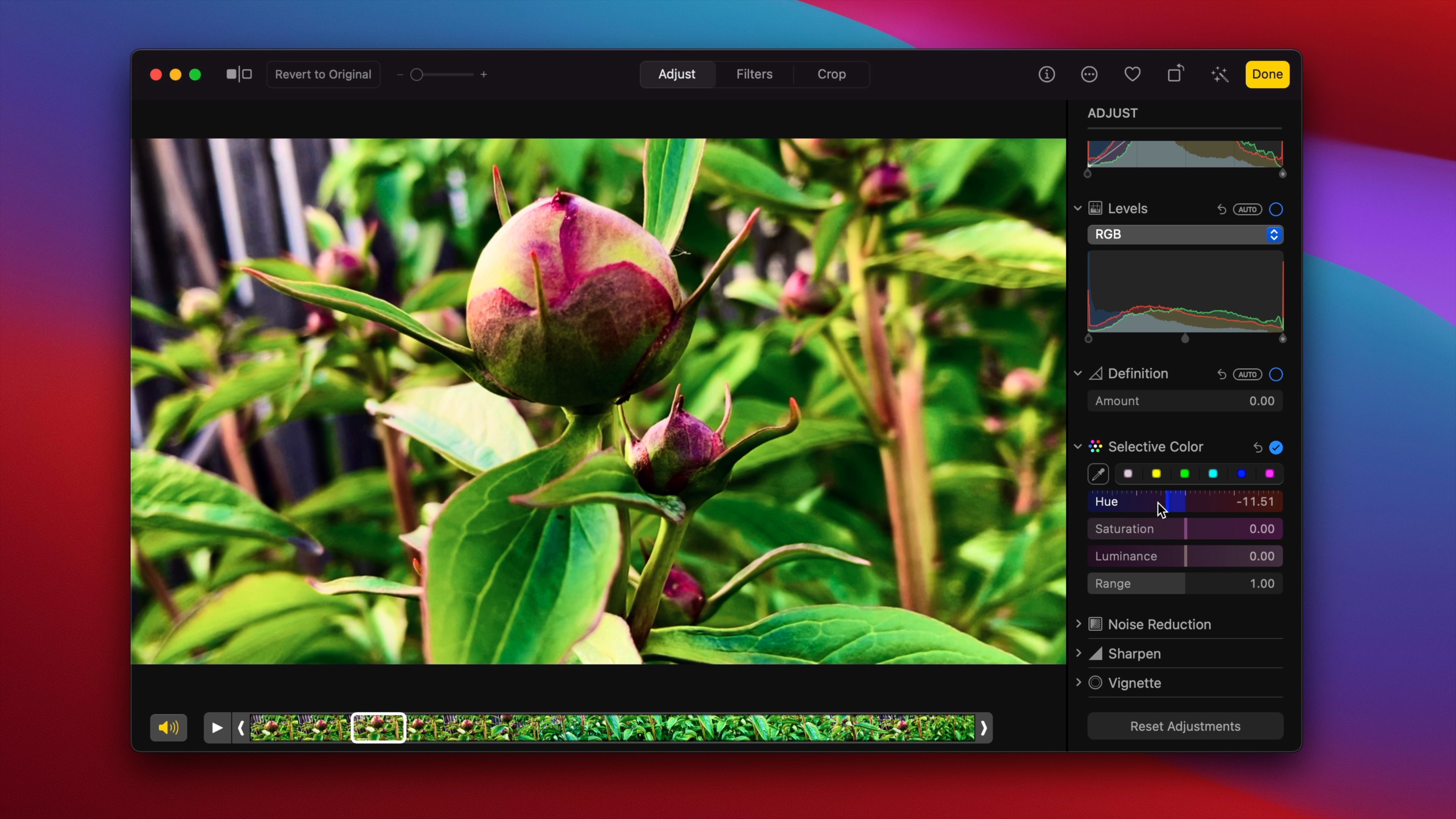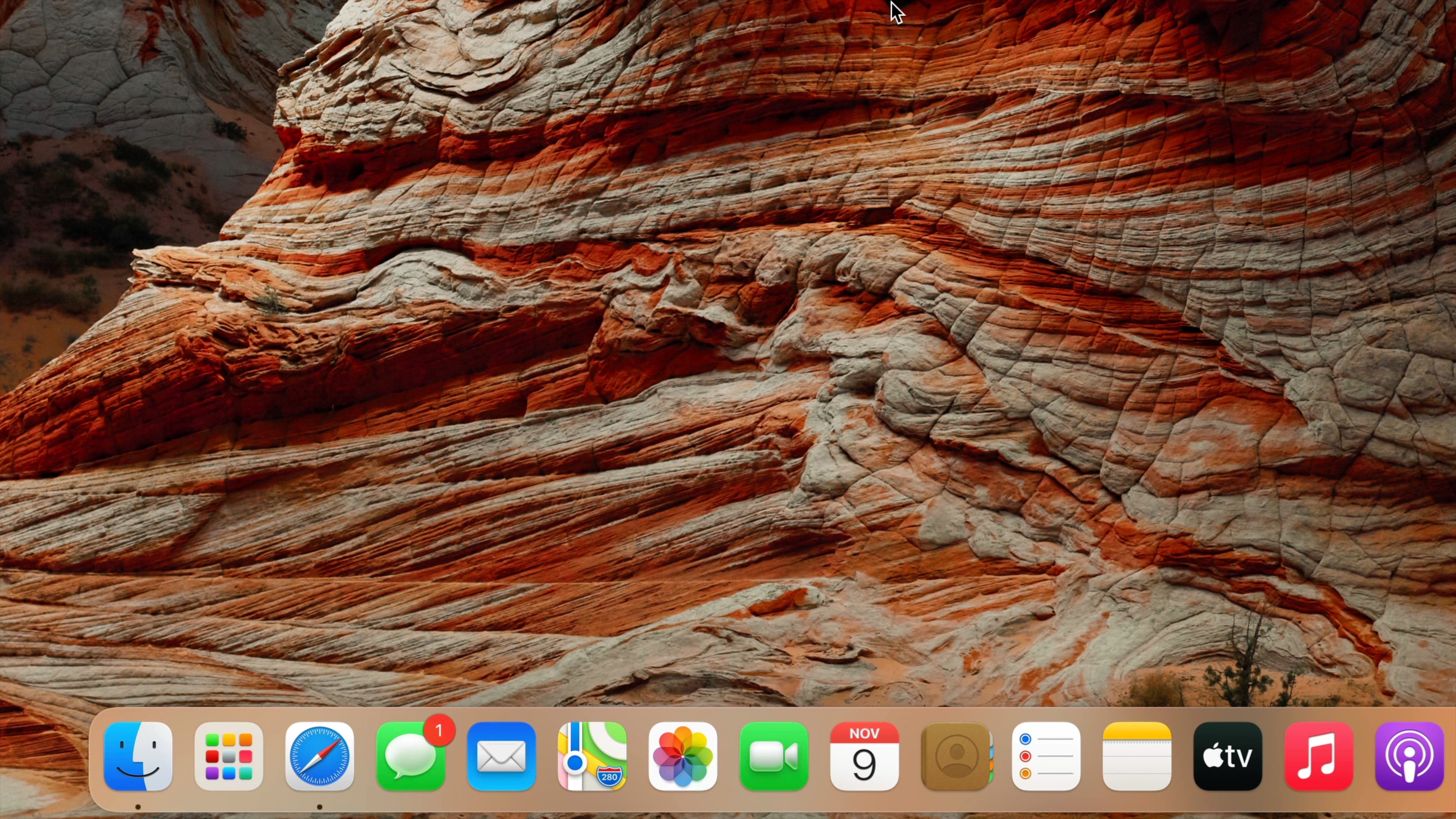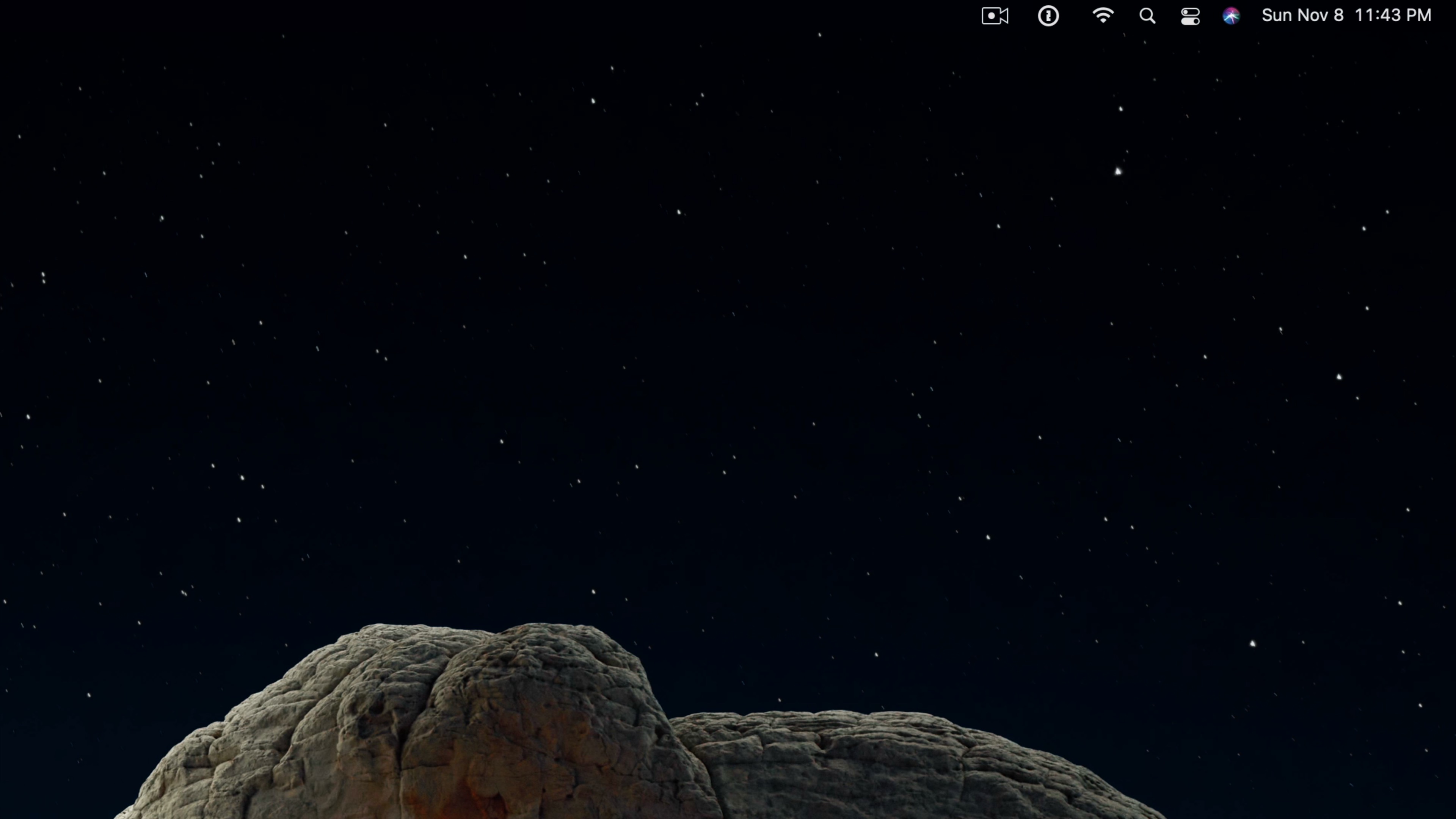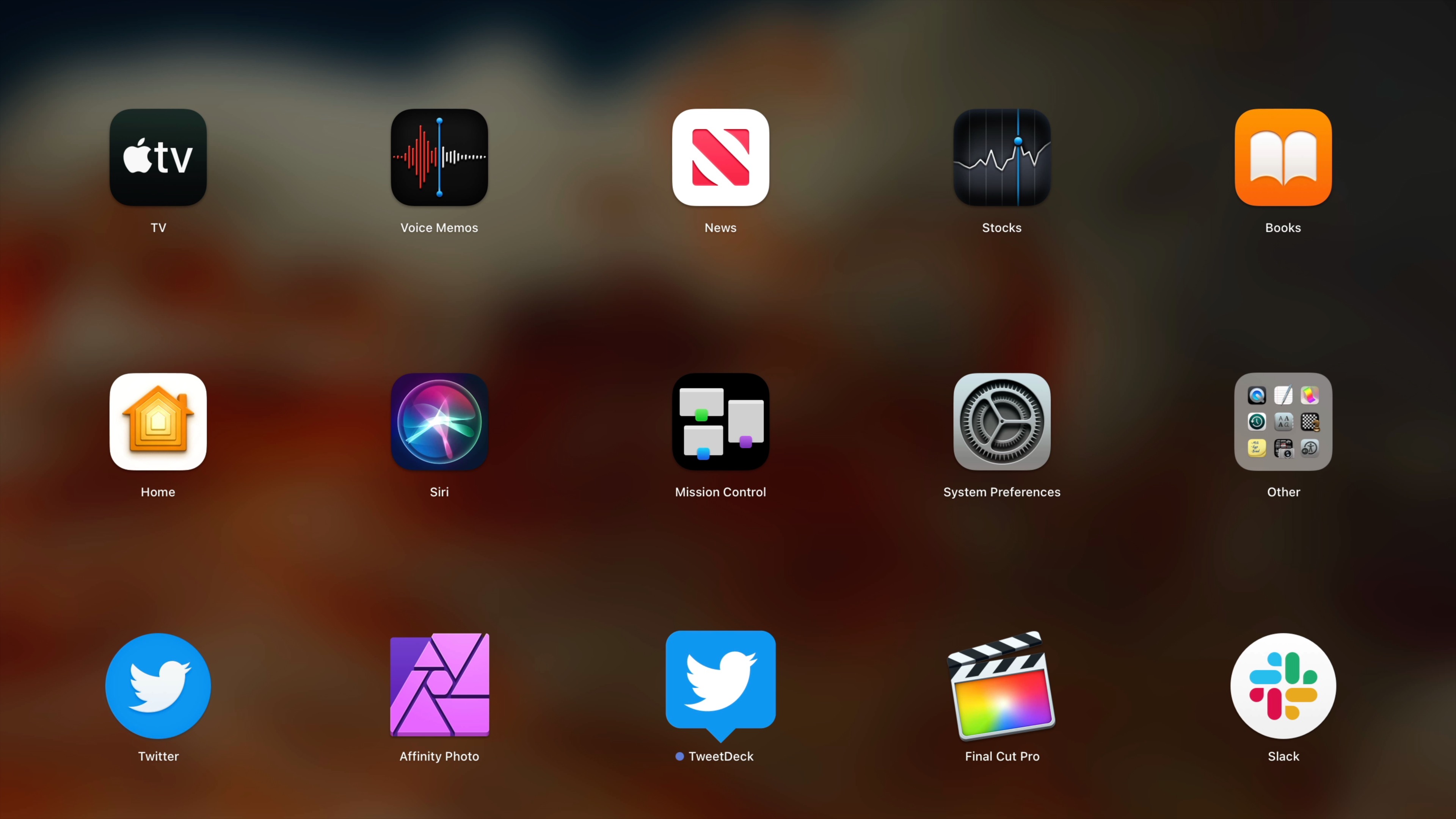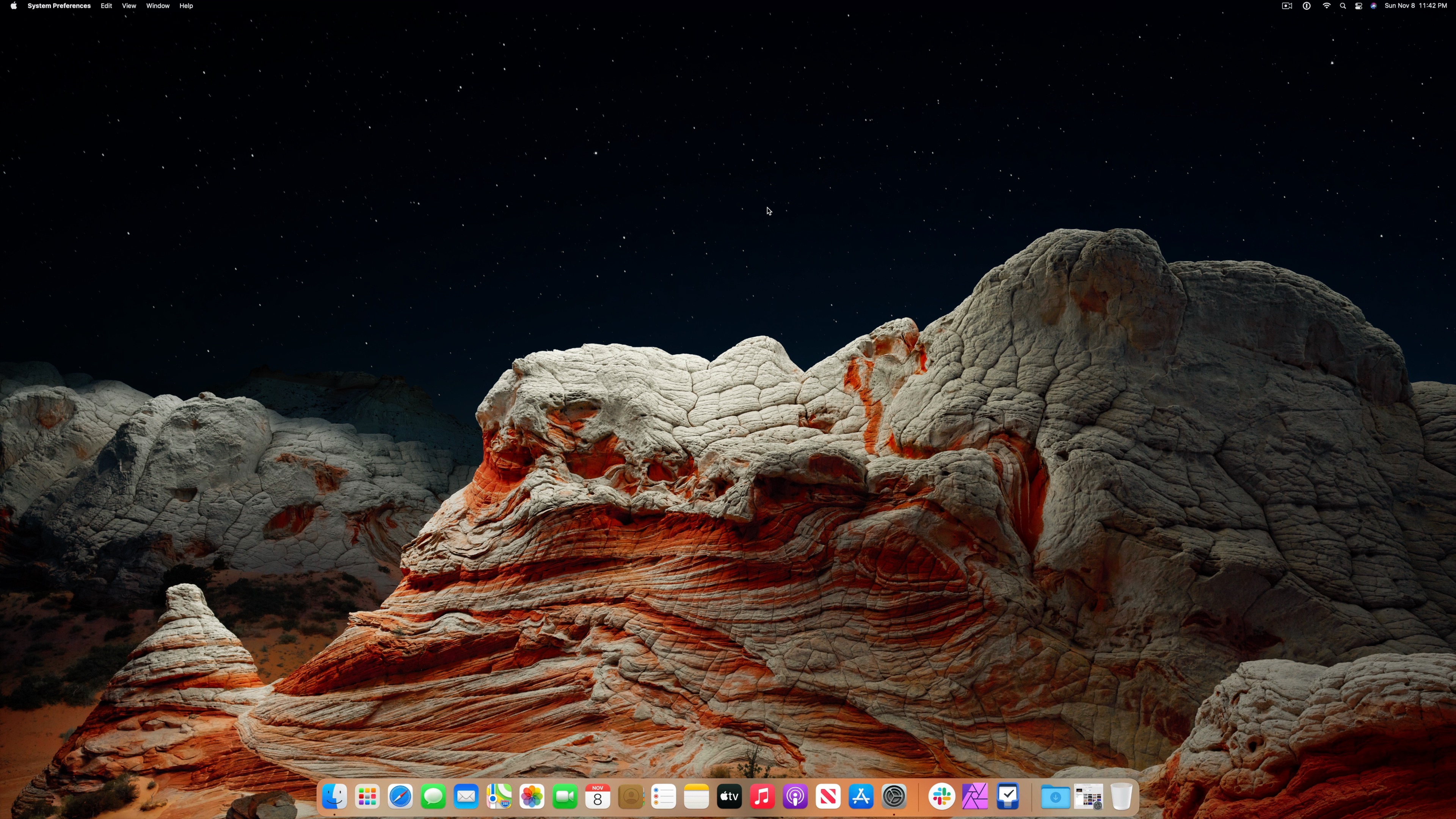Apple выпустила macOS Big Sur для общественности, что означает, что у каждого есть возможность обновиться с macOS Catalina. Каких новых функций можно ожидать от macOS 11? Посмотрите наше видео с основными функциями macOS Big Sur, где мы демонстрируем совершенно новый редизайн, добавление Центра управления, масштабные обновления приложений Safari и Сообщения, и многое другое.
Новый дизайн
macOS Big Sur насыщена множеством новых функций, и в этом видеообзоре я освещаю некоторые из наиболее заметных изменений и обновлений. Первое, что вы заметите, — это полностью переработанный интерфейс с совершенно новым рабочим столом, обновленной полупрозрачной строкой меню и плавающей док-панелью.
Вы также заметите, что значки приложений приобрели дизайн с закругленными углами, очень похожий на iOS, что помогает унифицировать внешний вид приложений, а также учитывает, что предстоящие версии Mac на базе Apple Silicon смогут запускать приложения iOS наряду с традиционными приложениями Mac.
Окна Finder также получили значительные обновления, приобретя более легкий дизайн с закругленными углами. Оформление окон стало менее навязчивым в macOS Big Sur, а боковые панели, содержащие полезный контент, теперь простираются на всю высоту окна Finder.
Видео: Основные функции macOS Big Sur
Особая благодарность MacPaw за спонсорство 9to5Mac: Получите CleanMyMacX прямо сейчас!
Подпишитесь на 9to5mac на YouTube, чтобы получать больше видео
Звуки
С самого первого запуска macOS Big Sur становится очевидно, что что-то изменилось. Еще до того, как вы увидите что-либо новое, вы услышите возвращение культового звука запуска Mac, от которого Apple отказалась несколько лет назад. Хотя звук запуска можно отключить в настройках, я думаю, что большинство поклонников Apple предпочтут оставить его включенным.

Помимо звука запуска, macOS Big Sur наполнена совершенно новыми звуковыми эффектами, которые дают о себе знать повсюду. В нашем видеообзоре мы подробно рассмотрим каждый из включенных новых звуковых эффектов, которые можно найти в «Системных настройках» → «Звук».
Новые обои
macOS 11 предлагает множество новых обоев в стиле Big Sur, включая несколько новых динамических обоев, обои для темного режима и отдельные изображения для рабочего стола. Если у вас есть дисплей с широким динамическим диапазоном, вы особенно оцените новые обои Peak, Tree, Valley и Dome, которые имеют сходные версии в iOS 14.2.

Центр управления
Одно из самых значительных изменений в macOS Big Sur, вдохновленное iOS, — это Центр управления. Как и в версии для iOS, Центр управления является базой для управления настройками, связанными с устройством, такими как яркость экрана, громкость, подключение к Wi-Fi и Bluetooth и т. д.
Apple по сути спроектировала Центр управления как альтернативу различным значкам в строке меню, которые ранее управляли настройками. В Центре управления для macOS Big Sur эти настройки объединены в едином интерфейсе.
К счастью, Apple не заставляет пользователей использовать Центр управления, и вполне возможно перетащить ключевые модули, такие как настройки звука, прямо из Центра управления в собственный значок строки меню. Другими словами, значки строки меню macOS работают примерно так же, как и всегда, но Центр управления — отличный вариант для хранения всех настроек в одном удобном месте. Это также значительно помогает сохранить строку меню чистой, с чем мне всегда приходится бороться.
Центр уведомлений
Центр уведомлений существует в macOS уже несколько лет, но в этом году он стал еще полезнее. Самое большое изменение — это группировка уведомлений, которая помогает устранить перегрузку уведомлениями, страдавшую от предыдущих версий macOS.
Также нововведением является унифицированное представление «Уведомления + Виджеты», которое размещает нужные уведомления прямо над виджетами вместо двухпанельного представления, как в предыдущих версиях macOS. Это помогает держать виджеты видимыми при просмотре уведомлений, отображая полезные данные, которые они предоставляют.
Виджеты также были полностью переработаны: появились новые виджеты для таких приложений, как «Акции», «Напоминания», «Подкасты», «Погода» и т. д. И, как и в iPadOS 14, эти виджеты доступны в нескольких размерах и их можно легко переставлять в отведенной области виджетов.
Safari
Самое большое изменение в Safari и одно из самых полезных изменений во всей macOS Big Sur — это возможность смотреть 4K видео на YouTube. Долгое время пользователи Safari были ограничены разрешением 1080p для видео на YouTube, что побуждало почти каждого, кто заботился об этом, устанавливать Google Chrome.
С Safari в macOS Big Sur это ограничение осталось в прошлом. Теперь пользователи могут смотреть видео с разрешением 1440p, 4K, 5K и даже 8K в Safari. Последнее обновление браузера Apple даже поддерживает HDR-видеоконтент, что оживляет видео на таких дисплеях, как iPhone 12, и Pro Display XDR, которые поддерживают HDR-контент.
Но есть и другие полезные изменения в Safari, такие как совершенно новая стартовая страница, которую можно настроить с помощью собственных обоев. Фавиконы во вкладках теперь включены по умолчанию, что отлично, поскольку теперь вы можете просматривать больше открытых вкладок одновременно. И когда вы наведете курсор на вкладку в Safari, вы даже увидите предварительный просмотр веб-сайта в виде миниатюры, чтобы вы знали, чего ожидать при нажатии.
Safari также предлагает ограниченную, но полезную встроенную функцию перевода веб-сайтов. Это еще одна причина не полагаться на такие браузеры, как Chrome. И это хорошо, учитывая, что Apple продолжает рекламировать преимущества Safari в плане времени автономной работы и производительности.
Сообщения
До сих пор в версии «Сообщений» для Mac отсутствовало множество функций, которые делали «Сообщения» особенными в iOS. Хорошая новость заключается в том, что, возможно, ни одно приложение в macOS Big Sur не получило столько необходимой любви, сколько приложение «Сообщения».
Действительно, в «Сообщениях» есть множество новых функций, и оно в основном достигает паритета с версией для iOS. Пользователи могут ожидать поддержку закрепленных сообщений, возможность переименовывать групповые сообщения и присваивать им изображения и значки, поддержку ответов в строке, эффекты сообщений, стикеры Memoji, редактор Memoji, GIF #images, обновленный выбор фотографий и многое другое.
Карты
Apple Maps получает большие обновления в macOS Big Sur с введением кураторских путеводителей, поддержки велосипедных маршрутов и внутренних карт. Но, как и в версии Maps для iOS 14, самой впечатляющей новой функцией является представление «Осмотреться» — своего рода альтернатива Google Maps Street View, которая на самом деле в некоторых аспектах лучше того, что предлагает Google. Например, «Осмотреться» отличается превосходной визуальной четкостью и обеспечивает превосходную плавность навигации по поддерживаемым городам.
Фото
Обновление приложения «Фото» для iOS в прошлом году впечатлило меня своими возможностями редактирования видео, и аналогичная функциональность теперь доступна и на Mac. Пользователи могут полностью редактировать видео, обрезая, вращая, переворачивая, применяя фильтры и регулируя их интенсивность. Также имеется детализированная коррекция цвета, которая может избавить вас от необходимости обращаться к DaVinci Resolve или Final Cut Pro X.
Редактирование фотографий также получило улучшение: новый ползунок коррекции цвета «Яркость» и возможность изменять интенсивность фильтра и интенсивность эффекта портретного режима. Также имеется усовершенствованный инструмент ретуши, основанный на достижениях машинного обучения, и плавная навигация при увеличении и уменьшении масштаба в каждом разделе приложения «Фото».
Взгляд 9to5Mac
Перечисленные выше функции — это лишь основные моменты. macOS Big Sur полна улучшений в различных приложениях, таких как «Заметки», «Напоминания», «Дом», «Подкасты», «Музыка» и других. Но именно вышеперечисленные основные моменты выделяются, особенно обновленный язык дизайна.
Признаюсь, поначалу мне не нравились изменения дизайна macOS Big Sur, но после недели регулярного использования они мне понравились. Я думаю, что к следующему году попытка вернуться к эпохе Catalina в macOS будет ощущаться так же странно, как попытка вернуться к дням iOS до iOS 7.
Безусловно, macOS Big Sur далеко не идеальна, и я столкнулся с немалым количеством ошибок при ее использовании. Если вам предстоит выполнять критически важную работу, я настоятельно рекомендую подождать несколько обновлений и дождаться совместимости ваших критически важных приложений. В качестве альтернативы вы можете установить Big Sur на отдельный том APFS и загружаться как с него, так и с Catalina. В любом случае, после того как первоначальный шок от резких различий в дизайне пройдет, я думаю, вам в конечном итоге может понравиться то, что вы найдете.
Что вы думаете о macOS Big Sur? Планируете ли вы обновляться немедленно? Поделитесь своими мыслями о новинках в комментариях ниже.